Cómo utilizar las QuickBooks registran órdenes de ventanas y botones
La ventana de QuickBooks Registro ofrece varios botones y cajas para que pueda trabajar más fácilmente con la ventana Registrar y controlar la forma en que se ve.
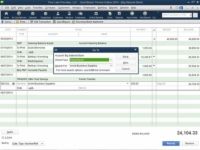
 Agrandar
AgrandarEl botón Ir a
Al hacer clic en el botón Ir a la muestra el cuadro de diálogo Ir a. El cuadro de diálogo Ir le permite buscar una transacción en la ventana Registro. Por ejemplo, puede buscar una transacción en la que el beneficiario / Nombre usa algún nombre.
Puede hacer clic en los botones Atrás y Siguiente para pasar a las transacciones anteriores o siguientes, que también coinciden con los criterios de búsqueda. Para quitar el cuadro de diálogo Ir desde la ventana del programa QuickBooks Para, desde luego, haga clic en Cancelar.
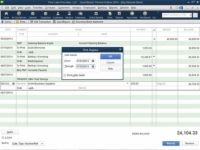
 Agrandar
AgrandarEl botón Imprimir
El botón Imprimir, cuando se hace clic, se muestra el cuadro de diálogo Imprimir Registro. El cuadro de diálogo Imprimir Registro le permite imprimir una copia del registro de la cuenta. El cuadro de diálogo Imprimir Registro proporciona Fecha Rango De y Rango de fechas través de cajas, donde se especifica el rango de fechas que desee en el registro impreso.
El cuadro de diálogo Imprimir Registro también proporciona una casilla de verificación Imprimir Detalle, que puede seleccionar para decirle QuickBooks que desea ver el detalle de la transacción dividida Divide.
El botón Editar Transacción
El botón Editar transacción, al hacer clic, dice QuickBooks para mostrar cualquier ventana que utilizó para grabar originalmente la transacción seleccionada. Recuerde que la ventana Registro muestra todas las transacciones de la cuenta bancaria.
Estas transacciones incluyen, por ejemplo, comprobar las transacciones en cuenta que registró cuando se utiliza la ventana Cheques escritura. Si hace clic en el botón Editar de transacción cuando la transacción seleccionada es la que originalmente se grabó en la ventana Cheques escritura, QuickBooks muestra que la transacción de nuevo en la ventana Cheques escritura. Edite la transacción en la ventana Cheques escribir, y haga clic en Guardar Cerrar o Guardar Nuevo para guardar los cambios.
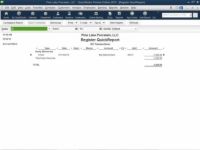
 Agrandar
AgrandarEl botón QuickReport
Haga clic en el botón de QuickReport para mostrar un informe que resume registrar información para el beneficiario o el nombre de la transacción seleccionada. Por ejemplo, si la transacción seleccionada es un cheque escrito a Dusty Recuerdos, clic QuickReport construye un informe rápido y sucio que muestra las transacciones para Dusty Recuerdos.
El botón Descargar extracto bancario
Haga clic en el botón Descargar extracto bancario para contar QuickBooks que desea utilizar el Internet para conectarse a la computadora de su banco y descarga transacciones recientes. Tenga en cuenta que usted necesita para organizar de antemano este servicio con su banco.
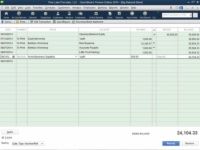
 Agrandar
AgrandarLa casilla de verificación 1-Line
QuickBooks le permite mostrar una línea o una versión de dos líneas del registro. De forma predeterminada, QuickBooks supone que desea la versión de dos líneas del registro. Sin embargo, puede mostrar una versión de una línea más compacta del registro mediante la selección de la casilla 1-Line.
El cuadro Ordenar por
La Ordenar lista desplegable Por le permite elegir cómo QuickBooks organiza registrar información. QuickBooks le permite ordenar registrar la información por fecha, por importe, por fecha de entrada de pedidos, y por varios otros métodos de clasificación también. Para cambiar la forma en que QuickBooks órdenes o organiza la información en el registro, abra la lista desplegable Ordenar por, y elegir la secuencia de ordenación que desee.





